Содержание:
Когда вы решили завершить работу в текущей учетной записи Instagram на компьютере, из аккаунта можно выйти. О том, каким образом можно выполнить данную задачу, и пойдет речь в статье.
Выходим из Instagram на компьютере
Способ выхода из профиля социальной сети будет зависеть от того, где именно вы пользуетесь на компьютере Instagram.
Способ 1: Веб-версия
У популярного сервиса существует веб-версия, которая, к сожалению, не может похвастаться той же функциональностью, что и приложение. Но все же со многими задачами сайт Инстаграм сможет справиться, например, найти интересующие профили и оформить подписку на них.
- Если у вас выполнен вход в аккаунт, то при переходе на сайт Instagram на экране отобразится новостная лента. Перейдите к своему профилю, кликнув в правом верхнем углу по соответствующей иконке.
- В следующем окне, около логина, кликните по иконке с шестерней. На экране отобразится дополнительное меню, в котором вам остается лишь выбрать кнопку «Выйти».
В следующее мгновение выход из аккаунта будет выполнен.
Способ 2: Приложение для Windows
Пользователи ОС Windows 8 и выше имеют доступ ко встроенному магазину приложений, откуда может быть загружен Instagram. На примере данного решения и рассмотрим выход из аккаунта.
- Запустите Инстаграм. В нижней части окна откройте крайнюю вкладку справа. Попав на страницу профиля, кликните в правом верхнем углу по иконке с шестеренкой.
- В левой части открывшегося окна прокрутите в самый конец списка. Если к приложению был подключен лишь один аккаунт, выберите кнопку «Выйти».
- В той же ситуации, когда вы используете два и более аккаунта, вам будут доступны две кнопки:
- Завершить сеанс [логин_пользователя]. Данный пункт позволит выполнить выход только для текущей страницы.
- Выйти из всех аккаунтов. Соответственно, выход будет выполнен для всех подключенных профилей в приложении.
- Выберите подходящий пункт и подтвердите намерение выполнить выход.
Способ 3: Эмулятор Android
В той ситуации, когда на компьютере установлена Windows 7 и более младшая версия операционной системы, единственный вариант полноценно использовать официальное приложение Instagram – установить эмулятор Android. Рассмотрим дальнейший процесс на примере программы Andy.
- Запустите эмулятор Андроид, а в нем и Инстаграм. В нижней части области откройте крайнюю вкладку справа. Попав в свой профиль, выберите в правом верхнем углу иконку с троеточием.
- Вы попадете в настройки страницы. Спуститесь в конец этого перечня. Как и во втором способе, если у вас подключен один аккаунт, выберите кнопку «Выйти» и подтвердите данное действие.
- В той же ситуации, когда к приложению подключены два и более аккаунта, выберите кнопку «Завершить сеанс [имя_пользователя]», чтобы выйти из текущей страницы, или «Выйти из всех аккаунтов», которая, соответственно, позволит покинуть все подключенные учетные записи.
На текущий день это все способы, позволяющие выйти из профиля Инстаграм на компьютере. Надеемся, данная статья была для вас полезна.
 lumpics.ru
lumpics.ru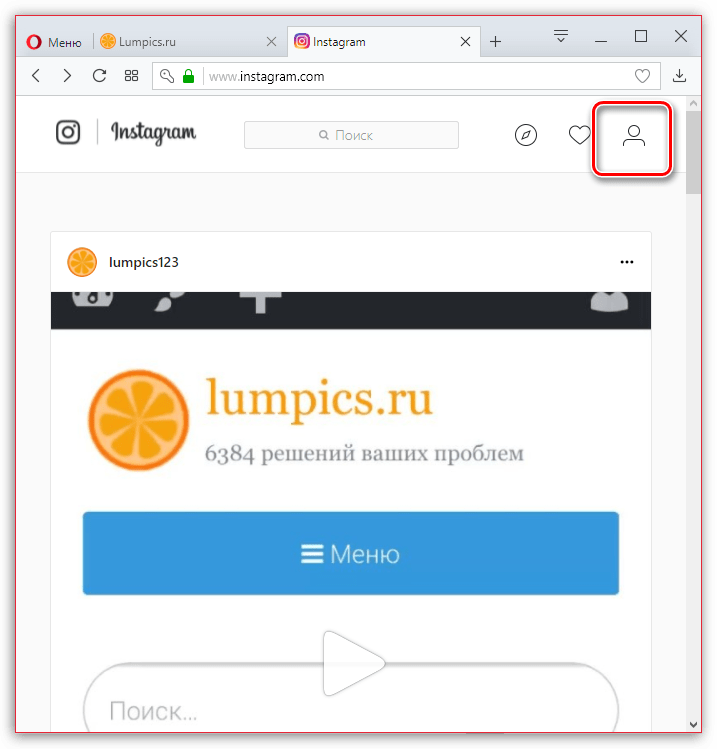
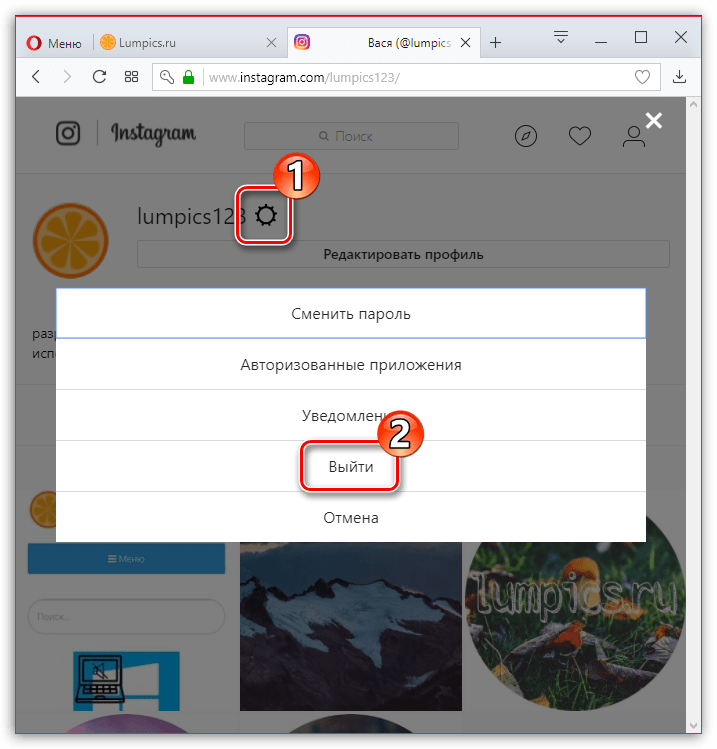
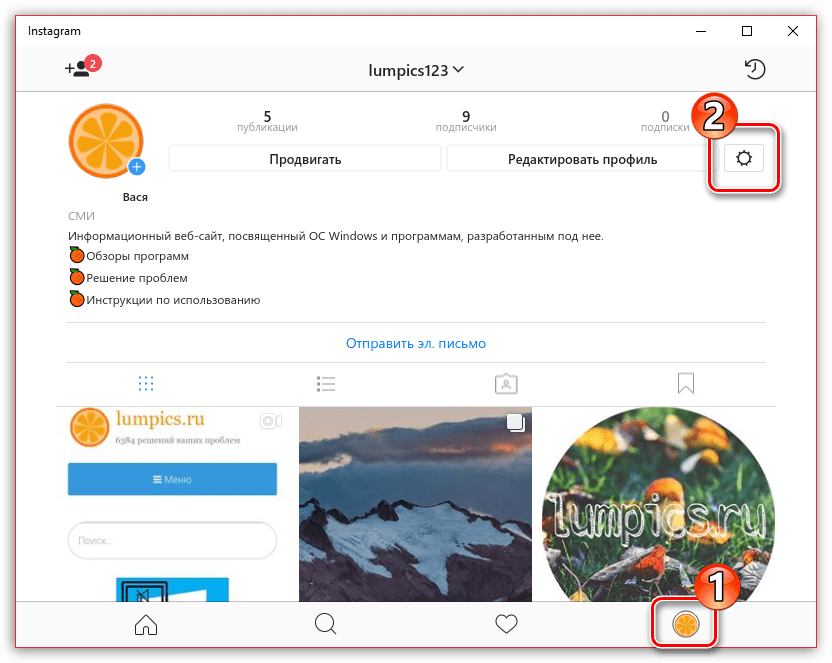
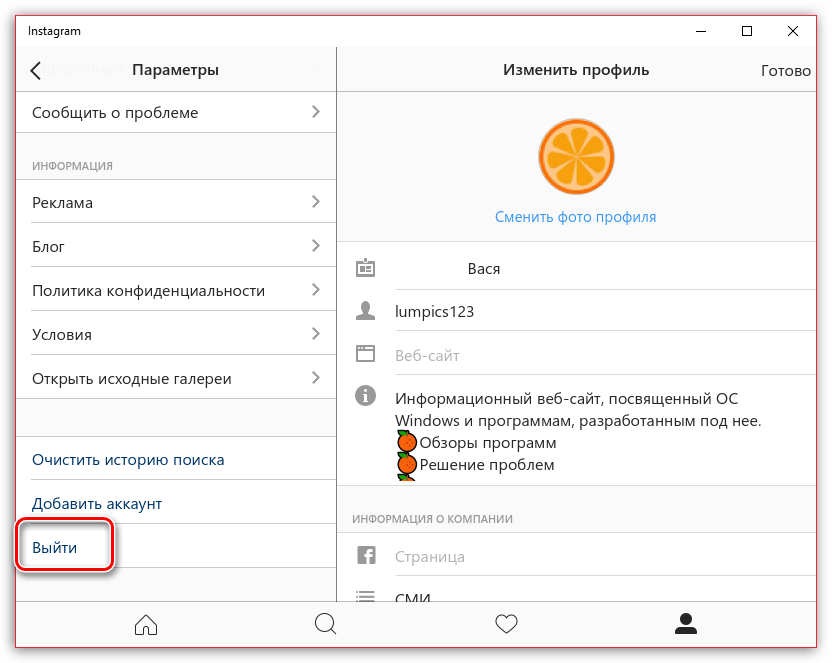
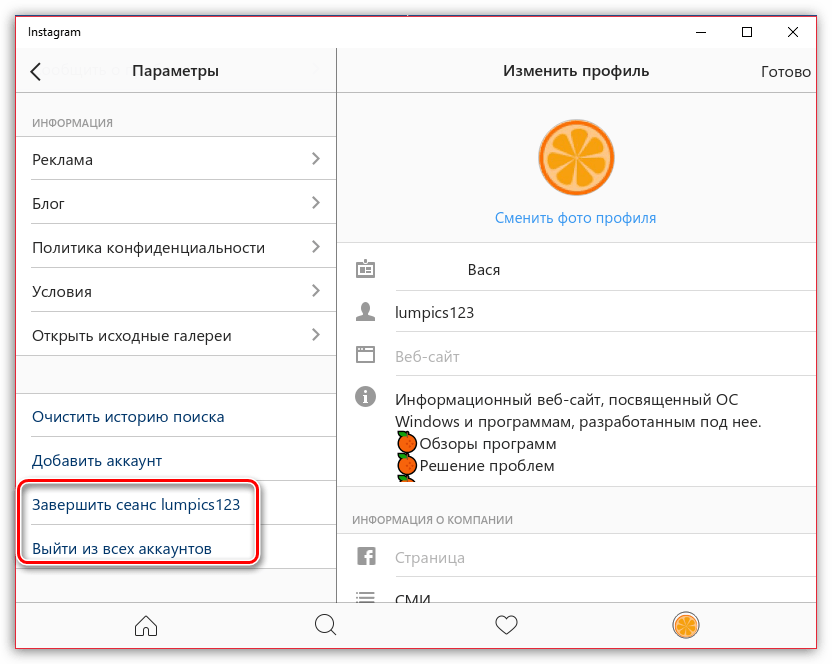
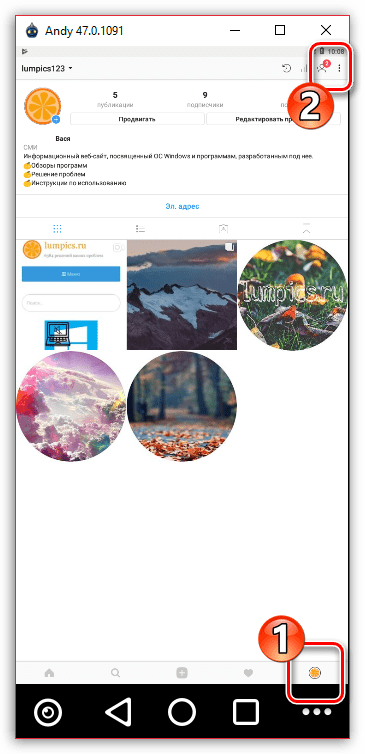
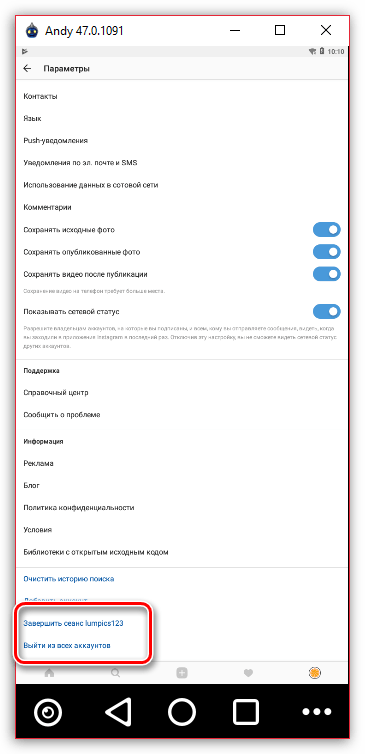
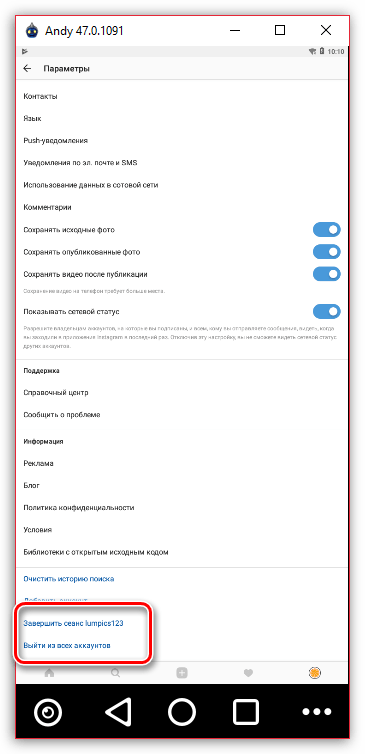












Нет такого, чтобы выйти из всех аккаунтов. Есть только выйти, нажимаешь, потом когда заходишь, сразу грузиться профиль, не требует пароль, хотя пароль я не сохраняла. Как сделать, что действительный выйти? С обязательным вводом пароля в следующий раз.
Из сеанса я выйти могу, но затем я просто нажимаю «Продолжить как…» и без пароля снова заходит в мою учетку.
Здравствуйте. Речь о приложении Инстаграм или веб-версии сервиса?
У меня тоже самое, как выйти? из веб-версии
Здравствуйте. Как вариант, попробуйте удалить кэш, куки и историю просмотров в веб-обозревателе.
Спасибо помогло
Все равно аккаунт остаётся на ноутбуке (
Проблема не в нажать кнопку выйти, а в том что браузер как-то запоминает профиль и что бы войти назад не запрашивает пароль, а сразу просто входит, при этом пароля в списке сохраненных даже нет